Gdje su pozadine Windows 11
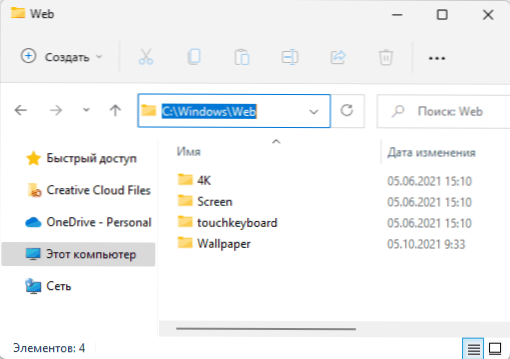
- 3641
- 386
- Simon Heaney
Ako trebate dobiti standardne pozadine ili slike na radnoj površini Windows 11 s zaključanog zaslona, lako ih možete pronaći na sistemskom disku.
Nadalje u članku - o svim mjestima pozadine radne površine, zaključanom zaslonu, pa čak i pozadini tipkovnice Touch.
Lokacija mape i datoteka pozadine Windows 11
Većina pozadina Windows 11 prikuplja se u uložene mape sistemske mape C: \ Windows \ Web \
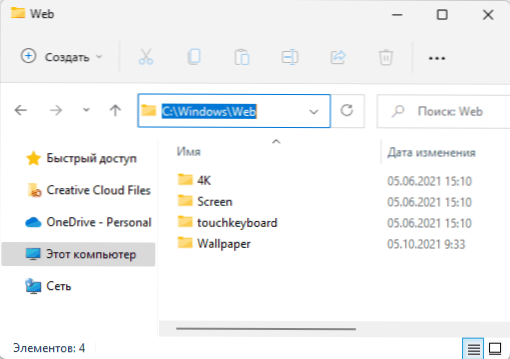
Da biste išli u bilo koju od ovih mapa, možete otvoriti vodič, kopirati i umetnuti put do mape u adresno polje i pritisnite Enter. U C: \ Windows \ Web \ možete pronaći:
- C: \ Windows \ Web \ 4k \ pozadina \ Windows - Standardna pozadina standardne teme Windows 11
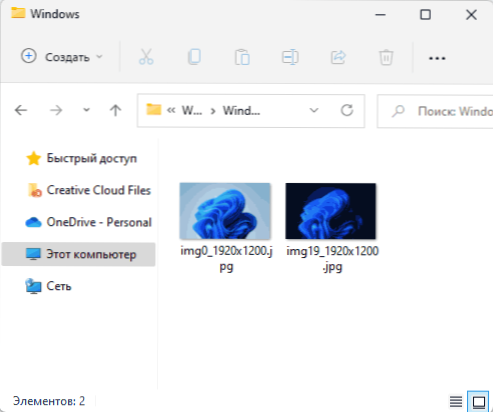
- C: \ Windows \ Web \ Zaslon - Pozadina koja se koristi na zaključanom zaslonu, ali ne i ona koja su učitana s Microsoftovih poslužitelja pri odabiru "Windows: Zanimljivo" u parametrima zaslona za blokiranje, ali samo standardne preferirane pozadine. Čitali smo zanimljivo o Windows pozadinama u sljedećem odjeljku članka.
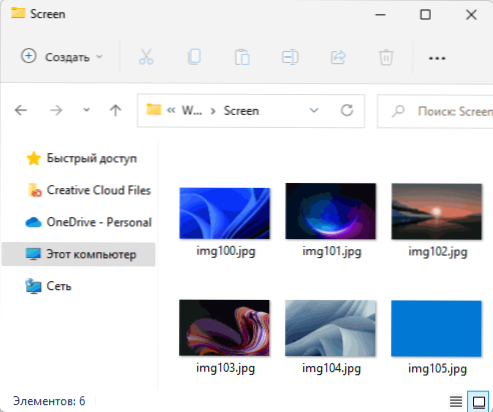
- C: \ Windows \ Web \ pozadina - Pozadina iz nekih tema Windows 11 (neke od mapa možda ne sadrže pozadinu).
- C: \ Windows \ Web \ TouchKeyboard - Pozadina tipkovnice dodira.
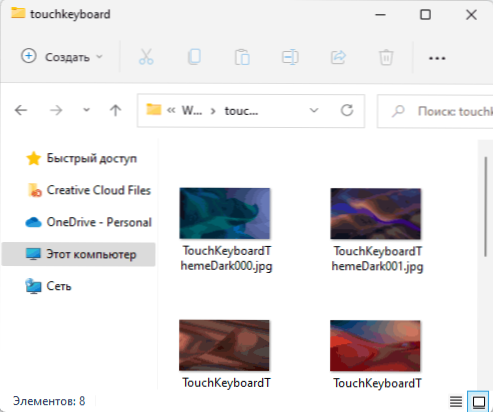
Pored ovih mapa, oni mogu dobro doći (mi kopiramo i stazu i umetnemo u vodič):
- Mapa u kojoj se nalaze trenutne pozadine radne površine
%LocalAppdata%\ microsoft \ windows \ teme \ roamedthemefiles \ desktopbackground
- Još jedno mjesto s pozadinom -
%LocalAppdata%\ microsoft \ windows \ tapetabucpupu
- Mapa (možda nije) s radnom površinom predmemorije -
%Appdata%\ microsoft \ Windows \ Themes \ CachedFiles
Vjetrovi Windows 11 blokirajući pozadinu (Windows: Zanimljivo)
Ako ste odabrali Windows kao pozadine za zaslon za blokiranje u parametrima personalizacije: možete pronaći zaista zanimljive fotografije (preuzete su s Microsoftovih poslužitelja) koje želite spremiti. Možete ih pronaći tako da uđu u mapu (kopirajte i umetnite u adresnu liniju vodiča):
%LocalAppdata%\ paketi \ microsoft.Prozori.ContentDeliveryManager_CW5N1H2TXYEWY \ LocalState \ Imovina
U ovoj ćete mapi naći mnoge datoteke bez proširenja, ali u stvari među njima postoje obične JPEG fotografije koje se koriste kao zaslon za blokiranje pozadine (usredotočite se na veličinu datoteke: one koje zauzimaju stotine dizajnerskih biroa potrebne su pozadine), dovoljno je za to Kopirajte datoteku na prikladno mjesto, dodajte JPEG Extension i ovo će biti uobičajena datoteka s fotografijama.
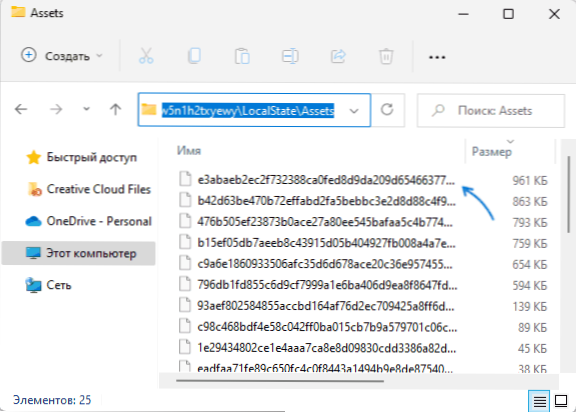
Po želji, možete koristiti datoteku šišmiša (kako stvoriti datoteku šišmiša) sa sljedećim kodom da biste automatski spremili svu pozadinu zaključanog zaslona u mapu \ LockScreen i preimenuli ih u JPEG:
CD /D %UserProfile %\ AppData \ Local \ Packages \ Microsoft.Prozori.ContentDeliveryManager_CW5N1H2TXYEWY \ LocalState \ Assets MkDir "%UserProfile%\ Pictures \ LockScreen \" 1> NUL 2> & 1 koprofile%\ Pictures \ Lock \ Lock \ Lock Screen \**.JPG """
- « BcdedIt.Exe nije moguće otvoriti podatke o konfiguraciji preuzimanja, nije moguće pronaći navedenu datoteku - kako je popraviti?
- Instalacija i upotreba stabilne difuzije za generiranje slika »

